Zum Beispiel ein USB-Stick oder optische Platte. Leider ist es nicht immer möglich, das erforderliche Laufwerk zu erwerben; häufig sind am Computer oder Laptop selbst defekte USB-Anschlüsse oder ein fehlendes Laufwerk vorhanden. Daher werden wir in diesem Artikel herausfinden, wie man Windows ohne Diskette oder Flash-Laufwerk installiert.
Der Algorithmus zum Erstellen eines Installationsprogramms ohne Diskette oder USB-Laufwerk unterscheidet sich vom Standardalgorithmus.
Wir decken uns mit der notwendigen Software ein
Versuchen wir, die Installation von Windows ohne Festplatte oder Flash-Laufwerk vorzubereiten und keinen einzigen Cent unseres hart verdienten Geldes auszugeben. Dazu müssen wir das Windows ISO-Image herunterladen. Öffnen Sie den Browser und laden Sie ein beliebiges Bild herunter. Wenn Sie nicht wissen, wie Sie auswählen sollen, klicken Sie auf eines, auf das Sie stoßen, und laden Sie es mit einem Torrent-Client herunter.
Wir brauchen ein Programm zur Emulation virtueller Medien. Laden Sie die kostenlose Version herunter Daemon-Tools Lite. Wir werden auch brauchen kostenloses Programm Laden Sie EasyBCD von der offiziellen Website oder der Website eines Drittanbieters herunter. Auf der offiziellen Website müssen Sie einen Worker zum Herunterladen angeben Briefkasten, wählen Sie selbst. Wir benötigen den Browser nicht mehr, also schließen Sie ihn. Unsere Programme und das ISO-Image sind einsatzbereit.
Vorbereiten des Boot-Laufwerks
Wie installiere ich Windows ohne Diskette oder Flash-Laufwerk? Es ist ganz einfach: Wir müssen unser eigenes Analogon eines Flash-Laufwerks erstellen! Normalerweise ist die Festplatte in zwei virtuelle Festplatten unterteilt: mit dem Betriebssystem (normalerweise (C:)) und mit Dateien für den täglichen Gebrauch (normalerweise (D:)). Um ein Betriebssystem von einer Festplatte zu installieren, müssen wir mit den Dateien des Benutzers etwa 10 GB nutzbaren Speicherplatz von der Festplatte „abbeißen“.
Gehen Sie dazu in die Datenträgerverwaltung. Sie können dorthin gelangen, indem Sie mit der rechten Maustaste auf das Symbol „Arbeitsplatz“ klicken, wenn Sie Windows 7 haben, und auf das „Start“-Feld, wenn Sie Windows 10 haben. Gehen Sie dann zur Verwaltung.
Wir finden eine Partition mit freiem Speicherplatz (es sollte keine Systempartition sein) und klicken mit der rechten Maustaste darauf. Wählen Sie „Volumen verkleinern“. Wir erhalten eine Menge freien Speicherplatz, der komprimiert werden kann. Höchstwahrscheinlich wird diese Zahl um ein Vielfaches größer sein, als für uns ausreicht, daher stellen wir beispielsweise manuell die Zahl 10.000 ein. Klicken Sie auf die Schaltfläche „Komprimieren“.
Wir haben jetzt nicht zugewiesenen Speicherplatz, normalerweise ist er schwarz hervorgehoben. Klicken Sie mit der rechten Maustaste auf den Bereich mit nicht zugewiesenem Speicherplatz und wählen Sie „Einfaches Volume erstellen“. Befolgen Sie als Nächstes die Anweisungen des Assistenten für die neue Erstellung. einfaches Volumen. In den Einstellungen können Sie den gewünschten Buchstaben auswählen und das Dateisystem angeben, in dem die Formatierung durchgeführt werden soll. Default Dateisystem wird NTFS sein, eine Änderung wird nicht empfohlen. Wir haben erfolgreich einen neuen Band erstellt. Sie können es bereits im Explorer im Fenster „Arbeitsplatz“ umbenennen, um es übersichtlicher zu machen.
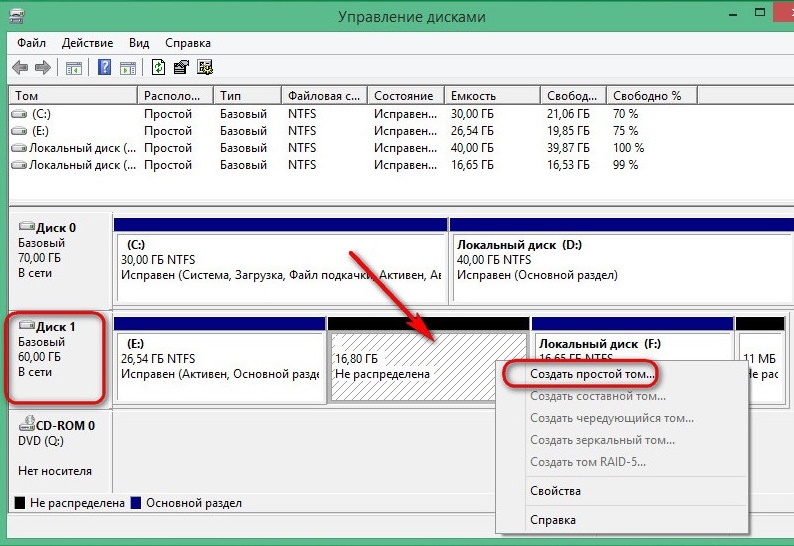
Jetzt beginnen wir mit dem ISO-Image des Betriebssystems zu arbeiten. Installieren Sie Daemon Tools Lite und aktivieren Sie die kostenlose Lizenz. Vergessen Sie bei der Installation nicht, die Berge unnötiger Kontrollkästchen neben verschiedenen Desktop-Gadgets und Produkten beispielsweise von Yandex zu entfernen. Klicken Sie im Programm auf die Schaltfläche „Bild hinzufügen“. Wir merken uns, wo wir das Betriebssystem-Image haben und geben den Pfad dorthin an. Wir montieren das Bild.
Wir öffnen das virtuelle Laufwerk über den Explorer und kopieren die Installationsdateien in den Bereich, den wir kürzlich von der Partition „abgebissen“ haben (D:).
Es ist Zeit, das Bootloader-Programm um Hilfe zu bitten. Stellen Sie sicher, dass Sie EasyBCD als Administrator ausführen. Es öffnet sich ein neues Fenster und darin müssen wir auf die Schaltfläche „Eintrag hinzufügen“ klicken. Gehen Sie zur Registerkarte „WinPE“. Füllen Sie das Feld „Name“ Buchstabe für Buchstabe aus, so wie Sie die neu erstellte Festplatte benannt haben. Klicken Sie im nächsten Feld auf das Ordnersymbol und gehen Sie dorthin, geben Sie den Pfad an Boot-Image neues Betriebssystem. Es befindet sich höchstwahrscheinlich im Ordner „Sources“ unter dem Namen boot.wim. Klicken Sie auf die Schaltfläche „Hinzufügen“, woraufhin eine weitere im Bootloader erscheint neuer Eintrag um Windows zu installieren.

An diesem Punkt können unsere Schritte zur Vorbereitung der Installation des Betriebssystems von einer Festplatte als abgeschlossen betrachtet werden. Schließen Sie EasyBCD.
Beginnen wir mit der Installation
Installieren Sie also Windows ohne Diskette oder Flash-Laufwerk. Aus dem erstellten Bootsektor installieren wir das Betriebssystem auf der Festplatte (C:) oder auf der Festplatte, die Sie als Systemfestplatte haben. Im Prinzip können wir es auch auf (D:) installieren, dann bekommen wir zwei Betriebssysteme s, und wir können beim Starten des Computers auswählen, von welchem Boot gebootet werden soll. Lass uns neu starten.
Nach all dem, was wir getan haben, haben wir jetzt ein Menü mit zusätzlicher Parameter. Erschien Bootpartition, das wir erstellt haben. Wählen Sie es aus und drücken Sie „Enter“.

- Wählen Sie die russische Sprache aus und klicken Sie auf „Weiter“.
- Wenn Sie das System nach einem schwerwiegenden Fehler wiederherstellen müssen, klicken Sie auf die Schaltfläche „Systemwiederherstellung“. Wir müssen jedoch nichts wiederherstellen. Klicken Sie auf die Schaltfläche „Installieren“.
- Wenn wir eine Multivarianten-Assembly des Betriebssystems mit haben verschiedene Versionen, dann ist das nächste Fenster ein Fenster mit einer bestimmten Auswahl. Wählen Sie das aus, das Ihnen gefällt Windows-Version und klicken Sie auf die Schaltfläche „Weiter“.
- Wir akzeptieren die Lizenzbedingungen.
- Wählen Sie als Nächstes unbedingt „Benutzerdefinierte Installation für fortgeschrittene Benutzer“ aus, wenn das entsprechende Fenster angezeigt wird. Auf diese Weise können wir alle Parameter individuell anpassen.
- Das nächste Fenster ist die Datenträgerverwaltung. Hier können wir formatieren erforderliche Festplatte, löschen, neu erstellen. Wir müssen das System finden, formatieren und auf unserem Betriebssystem installieren. Wählen Sie dazu den Abschnitt mit der Bezeichnung „System“ aus, suchen Sie unten nach der rosa Schaltfläche „Formatieren“ und warten Sie einige Sekunden. Klicken Sie auf die Schaltfläche „Weiter“. Stellen Sie sicher, dass, bevor Sie auf „Weiter“ klicken Systemfestplatte, andernfalls wird Windows auf einer anderen Partition installiert.
- Die Installation des Betriebssystems hat begonnen. Sie können feststellen, dass es viel schneller geht als bei jedem anderen Medium: Flash-Laufwerk oder optisches Laufwerk.
- Der Hauptteil ist abgeschlossen, es müssen nur noch kleine Einstellungen wie der Computername, Farbschema, Berechtigungen usw., wir hören hier nicht auf, alle Einstellungen sind rein individuell.
Wir befinden uns in einem neuen Betriebssystem, das von einer Festplatte installiert wird. Übrig Boot-Diskette Wir können es über dieselbe Datenträgerverwaltung löschen, wenn wir es nicht mehr benötigen.
Wenn moderne Laptop-Modelle nicht mehr mit Festplattenlaufwerken ausgestattet sind, da deren Bedarf deutlich reduziert ist, dann So installieren Sie Windows 7 ohne Diskette und ohne Flash-Laufwerk? Sobald es darauf ankommt Windows-Installationen Viele beginnen zu denken, dass es besser wäre, wenn er es wäre. Tatsächlich ist für die Neuinstallation von Windows jedoch überhaupt kein Festplattenlaufwerk erforderlich, da Sie ein neues Betriebssystem mithilfe eines externen Flash-Laufwerks und sogar einer darauf befindlichen Datenbank installieren können.
Es gibt natürlich mehr als eine Möglichkeit, Windows 7 ohne Diskette oder Flash-Laufwerk zu installieren. Diese Methoden sind recht einfach und verständlich, wenn man sie versteht. Und so lasst uns gehen.
1. Methode: Windows ohne externe Medien mit dem System-Rollback-Dienstprogramm installieren
Das Standardweg kann verwendet werden, wenn Sie Probleme mit dem Betriebssystem haben. Das Dienstprogramm lädt gut und reagiert normal auf gegebene Befehle. Bei einem System-Rollback geht es darum, den Zustand von Windows wieder in den Arbeitszustand zu versetzen, also in den Zustand, in dem es sich am Anfang befand.
Aktionen:
1 – Öffnen Sie „Start“ -> „Systemsteuerung“ -> „Wiederherstellung“.
2 – Das Fenster „Systemwiederherstellung“ sollte erscheinen; um mit der Arbeit fortzufahren und den Wiederherstellungsassistenten zu starten, klicken Sie auf die Schaltfläche „Weiter“. Anschließend bietet Ihnen der Assistent eine Punktauswahl an Windows-Wiederherstellung 7. Wählen Sie die Option basierend auf dem Datum des normalen Betriebs des Betriebssystems aus, klicken Sie auf die Schaltfläche „Fertig stellen“ und fahren Sie dann mit „Weiter“ erneut mit der Arbeit fort. 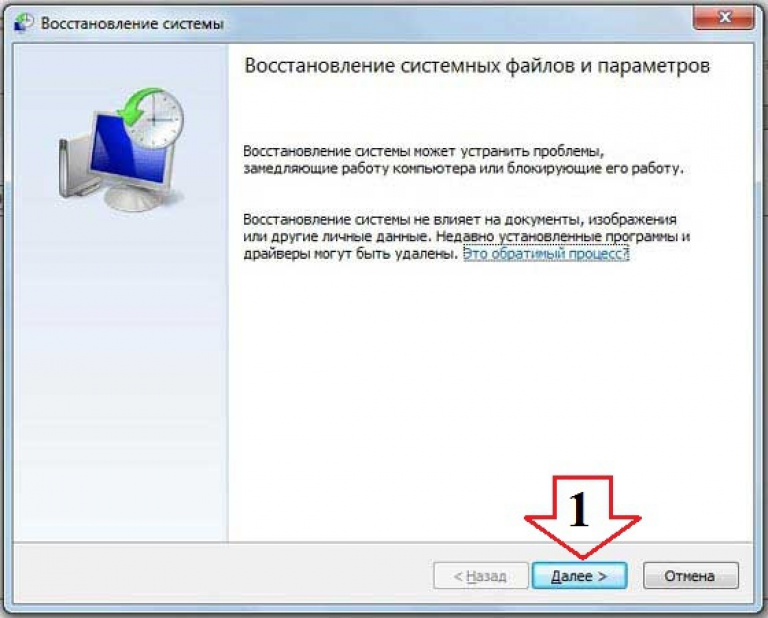
Das Betriebssystem-Rollback ist im Grunde abgeschlossen, die restliche Arbeit erledigt der Wiederherstellungsassistent selbst. Diese Methode ist sehr einfach und unkompliziert und verändert keine Informationen, die bereits auf dem Gerät vorhanden sind.
2. Methode: Windows 7 ohne externe Medien mit Recovery installieren
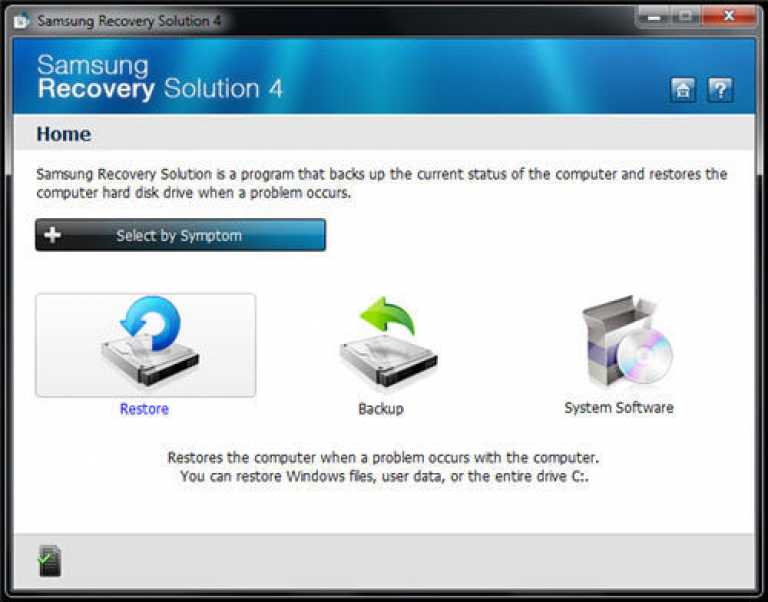
Wenn es Probleme mit dem Betriebssystem gibt und es nicht startet, dann effektive Lösung wird Wiederherstellung verwenden.
Erholung ist ein Dienstprogramm, das in den meisten modernen Laptops als integriertes Modul vorhanden ist. An verschiedene Modelle Bei Laptops hat es vielleicht einen etwas anderen Namen, aber sein Zweck ist derselbe – die Windows-Version auf die Werksversion zurückzusetzen. Das heißt, diese Methode ist nur für diese relevant Wer hatte Windows 7 offiziell?
1 – Starten Sie die Windows-Installation. Um das Wiederherstellungsdienstprogramm zu öffnen, müssen Sie das System neu starten und den Hotkey drücken, bevor es mit dem Laden beginnt. Bei verschiedenen Laptop-Modellen ist dies der Fall Hotkey ist anders, es könnten F4, F8, F9, F11, Dell und andere sein.
2 – Sie sehen ein Programmfenster Wiederherstellungsdienstprogramme. Im Hauptfenster bietet Ihnen das Programm eine Auswahl an Aktionen für das Betriebssystem. Wählen Sie „Wiederherstellung“.
3 – Das Fenster „Vollständige Wiederherstellung“ wird angezeigt der Ausgangszustand PC, Datum Sicherheitskopie, Quelle usw. Sie wählen (in der ersten Spalte) den PC-Status aus, der zurückgegeben werden muss, und klicken auf die Schaltfläche „Weiter“.
4 – Anschließend erscheint ein Warnfenster, das Sie darüber informiert, dass alle Informationen vom PC gelöscht werden, und Sie auffordert, den Start der Betriebssystemwiederherstellung zu bestätigen.
5 – Und am Ende erscheint ein Fenster, das den Fortschritt des Windows 7-Wiederherstellungsprozesses anzeigt.
Installation bzw Windows neu installieren- Der Vorgang ist recht einfach und automatisiert, allerdings nur, wenn Sie über ein funktionierendes Laufwerk oder zumindest ein Flash-Laufwerk mit Aufzeichnung verfügen Windows-Image XP, 7 oder gewünschte Version. Eine Neuinstallation kann problematischer sein, insbesondere wenn Sie Daten speichern müssen. Und wenn keine Festplatte oder kein Flash-Laufwerk vorhanden ist, wie können Sie in diesem Fall eine Installation und Neuinstallation durchführen? In unserem Artikel wird ausführlich beschrieben, wie Sie eine funktionierende Version von Windows 7 neu installieren, ohne eine Festplatte oder ein Flash-Laufwerk zu verwenden.
Kurzbeschreibung
Die Bedienung selbst ist recht einfach und für einen erfahrenen Benutzer reichen die einleitenden Worte aus. Lassen Sie uns den Prozess in mehrere Phasen unterteilen:
- Kompression Festplatte und Zuweisen der erforderlichen Speichermenge.
- Daten kopieren vom Betriebssystem-Image in einen zuvor vorbereiteten Speicherbereich.
- Erstellen einer Installationsdiskette, das sich mithilfe des EasyBSD-Dienstprogramms im ausgewählten Speicherbereich befindet.
- Installieren des Windows-Betriebssystems, sowie seine Konfiguration.
Diese Faktoren werden im Folgenden detaillierter beschrieben, damit jeder Benutzer herausfinden kann, wie und was zu tun ist.
Herunterladen der erforderlichen Dienstprogramme
Dazu benötigen Sie das Programm Daemon Tools. Sie können es von der offiziellen Website herunterladen. Es nimmt nur wenig Platz auf Ihrer Festplatte ein und beansprucht zudem keine Ressourcen. Sie sollten auch ein noch kleineres Dienstprogramm namens herunterladen EasyBSD. Es kann auch von der offiziellen Website heruntergeladen werden. Mit Hilfe letzterer führen wir den gesamten Vorgang der Neuinstallation und Installation von Windows ohne Flash-Laufwerk oder Diskette durch.
Vorbereiten einer Partition für Installationsdateien
Erstellen Sie einen Abschnitt
Der erste Schritt besteht darin, eine Partition auf der Festplatte zu installieren, auf der die Installationsdateien des Windows-Betriebssystems gespeichert werden. Dazu müssen Sie zu „ Datenträgerverwaltung" Um zu diesem Untermenü zu gelangen, müssen Sie mit der rechten Maustaste auf „ Mein Computer", wählen Sie dort den Reiter " Kontrolle", und es enthält " Datenträgerverwaltung" Sie können auch „ Datenträgerverwaltung» und Sie werden sofort zur gewünschten Seite weitergeleitet. Dort können Sie auch die Speicherkapazität eines Flash-Laufwerks oder anderer Geräte verfolgen. Die von uns benötigte Option sieht so aus:
Hier können Sie die Menge der verfügbaren und ausgelasteten Informationen auf der Festplatte sehen. Das ist für unseren Betrieb wichtig Festplatte war bereits in zwei Abschnitte unterteilt, wie auf dem Bild. Nachdem dieser Faktor erfüllt ist, teilen wir die zweite Scheibe (in unserem Fall D) in zwei verschiedene Abschnitte. Klicken Sie dazu mit der rechten Maustaste auf Laufwerk D und wählen Sie dort die Registerkarte „ Volumen verkleinern" Nach dem Klicken erscheint ein Fenster, in dem Sie aufgefordert werden, einzugeben, wie stark die Festplatte komprimiert werden soll. Sie müssen einen Wert eingeben, der etwas größer als die Größe des Windows-Images ist. Allerdings gibt es bei Laptops oft genug Speicher, um Geld zu sparen Geben Sie 150–300 Megabyte mehr ein, als das Bild wiegt. Klicken " Kompresse" Die Komprimierung selbst hält nicht lange an – etwa fünf Minuten, nicht mehr.
Konvertieren einer Partition
Danach müssen wir den soeben verkleinerten Speicherplatz in eine saubere Partition umwandeln. Klicken Sie mit der rechten Maustaste auf das Rechteck, das nicht zugewiesenen Speicherplatz anzeigt, und wählen Sie die Registerkarte „ aus Erstellen Sie ein einfaches Volume" Es sieht ungefähr so aus:
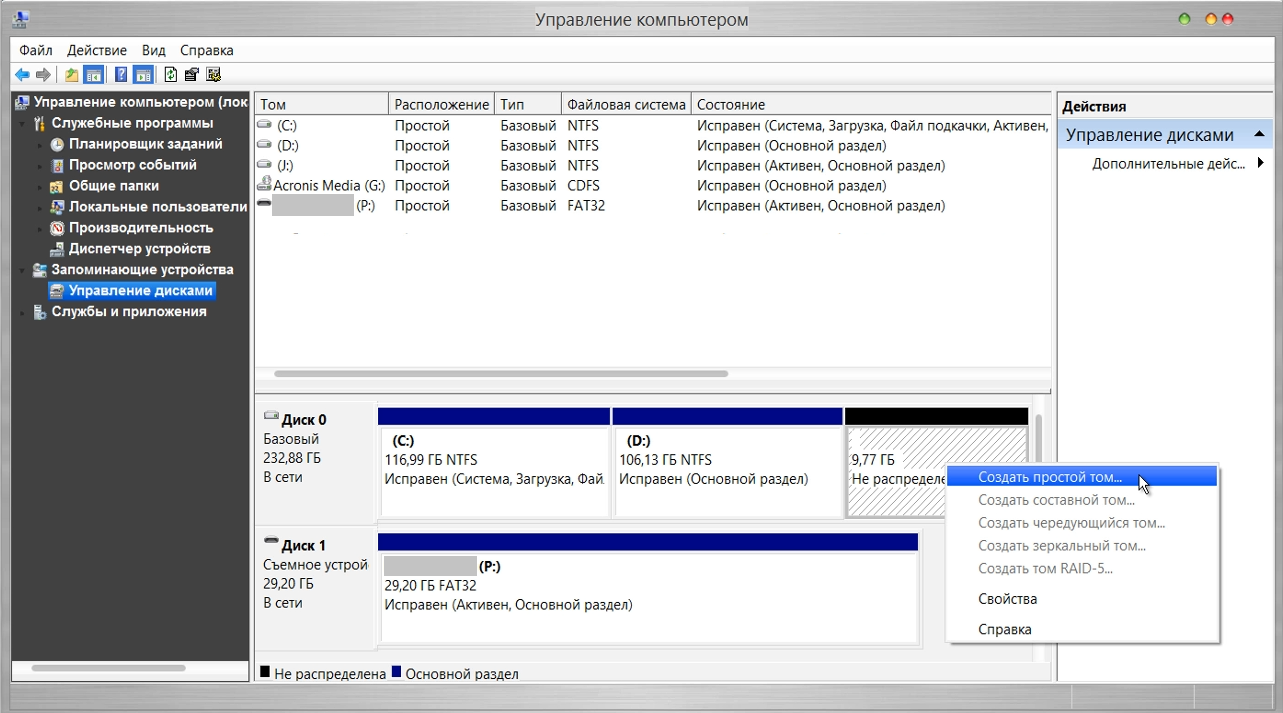
Der Assistent wird gestartet. Ohne viel Nachdenken klicken wir überall auf den Weiter-Button, da steht nichts besonders Wichtiges drin. Nachdem wir den Band erstellt haben, fahren wir mit dem Hauptteil der Arbeit fort.
Installationsdaten kopieren
Öffnen Sie Daemon Tools Lite oder eine andere auf Ihrem Laptop verfügbare Version und wählen Sie das Image mit Windows 7 oder 8 aus. Der nächste Schritt besteht darin, auf die Registerkarte „ zu klicken Bild hinzufügen" Nachdem es in unserem Programm erscheint, klicken Sie auf „ Montieren" Ein Screenshot dieses Vorgangs ist unten dargestellt.
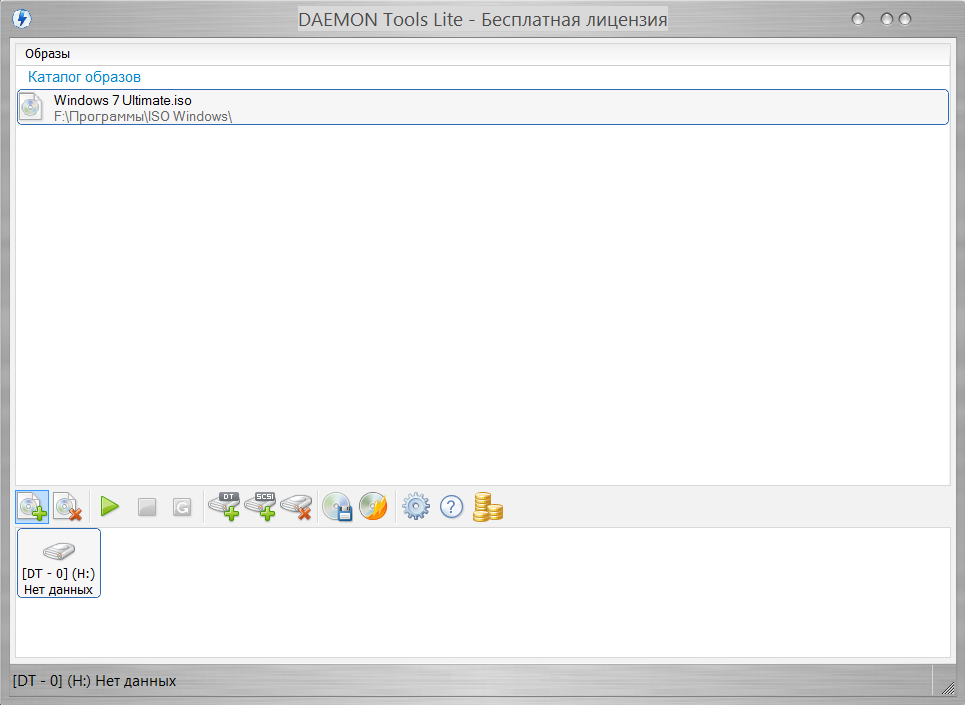
Vom virtuellen Laufwerk kopieren wir alle Daten, einschließlich Ordner und Dateien, auf eine kleine Festplatte, die wir vor etwa 10 Minuten erstellt haben. Sie können den Namen der Festplatte anhand des Buchstabens unter dem Tastenfeld herausfinden.
Erstellen einer virtuellen Festplatte
Der nächste Schritt besteht darin, mit dem neuesten Dienstprogramm namens EasyBCD zu arbeiten. Klicken Sie nach dem Start des Programms auf Eintrag hinzufügen. Wählen Sie unter mehreren Registerkarten WinPE aus. Im Namensfeld müssen Sie den Namen des von uns erstellten Abschnitts eingeben. Standardmäßig heißt es auf allen Laptops, auf denen Windows installiert ist, „ Neuer Band" Also schreiben wir in die Kategorie „Name“. Lassen Sie es eine Datei in „Pfad“ geben boot.wim welches sich im Ordner befindet Quellen innerhalb des Bildes.
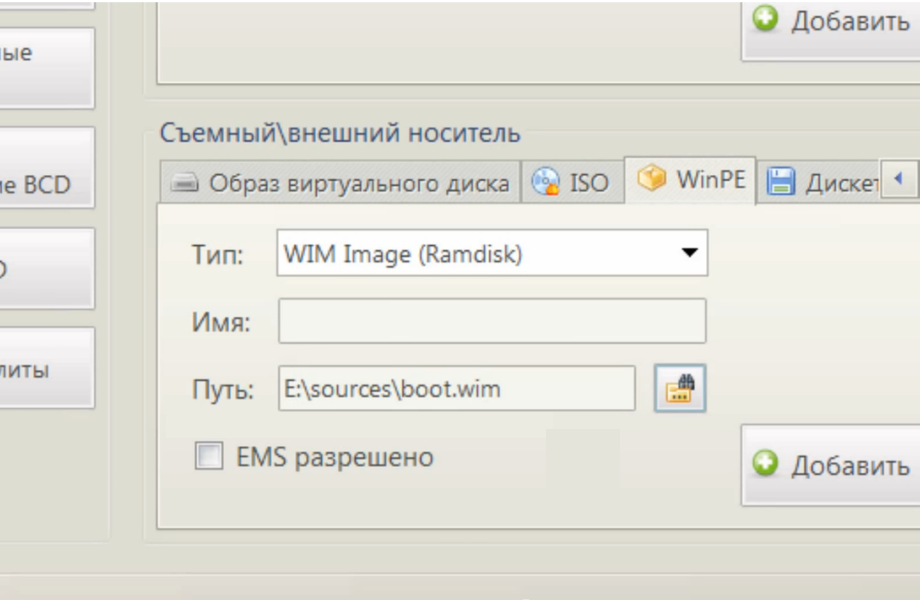
Windows-Installation
Klicken Sie nach Abschluss des gesamten Vorgangs auf die Schaltfläche Aktuelle Einstellungen. Mit seiner Hilfe können Sie sicherstellen, dass Ihr Handeln nicht umsonst war. Wenn ein neuer Eintrag erscheint: Herzlichen Glückwunsch, Sie haben alle Arbeiten selbst erledigt. Wie Sie sehen, ist die Installation oder Neuinstallation von Windows ohne Diskette und ohne Flash-Laufwerk sehr einfach! Wählen Sie nach dem Neustart des Computers oder Laptops im speziellen Menü zur Auswahl des Betriebssystems „ Neuer Band"und starten Sie den Standardprozess der Installation oder Neuinstallation von Windows.
Funktionen für Windows XP
Es ist erwähnenswert, dass die Installation von Windows XP etwas anders ist. Der Prozess selbst hat sich erheblich verändert und es werden mehr Daten vom Benutzer benötigt. Daher gibt es Probleme mit Windows XP, wenn versucht wird, es nicht von einer Festplatte zu installieren. Diese Technik ermöglicht die Installation Windows 7.8, bietet jedoch aufgrund des Fehlens einiger Daten, beispielsweise der Datei, keine Möglichkeit zur Installation von XP boot.wim, der für einen der wichtigsten Installationsvorgänge benötigt wird. Wenn Sie Windows XP installieren möchten, benötigen Sie eine etwas andere Neuinstallationsmethode. Eine der einfachsten ist Systemupdate. Durch die Neuinstallation von XP mit dieser Methode wird jedoch nur das System aktualisiert und kein weiteres Betriebssystem installiert.
Durch die Neuinstallation von XP von Ihrer Festplatte können Sie einen Vorgang ausführen, der dem vorherigen ähnelt. Der Unterschied besteht darin, dass die letztere Option auch dann hilft, wenn das System nicht startet.
Zuerst brauchst du Übertragen Sie den Distributionsordner auf Ihre Festplatte.
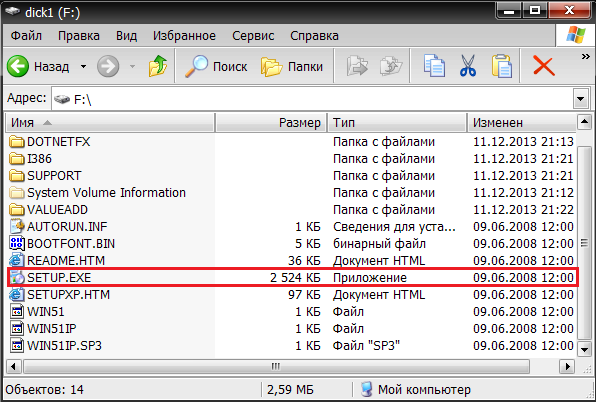
Danach müssen wir das System nicht aktualisieren, aber Installieren Sie es vollständig erneut durch Auswahl von „ Neue Installation » im Installationsmodus. Der nächste Schritt besteht darin, die Daten zu sammeln und Windows XP in der üblichen Version – wie von einer Festplatte – zu installieren. Ihr Betriebssystem befindet sich im Ordner Windows.0, kann jedoch umbenannt werden.
Video zum Thema
Der beste Weg, Viren und ständige Abstürze im Betriebssystem loszuwerden, ist die Installation eines neuen Betriebssystems. Am häufigsten erfolgt die Installation durch Erstellen bootfähiges Flash-Laufwerk oder die Verwendung einer Festplatte mit einem neuen System, aber es gibt mehrere schnelle Möglichkeiten, die Ihnen helfen, eine neue Kopie von Windows zu installieren, ohne digitale Medien von Drittanbietern zu verwenden.
Die folgenden Optionen zum Ersetzen des Betriebssystems sind für Benutzer geeignet persönlicher Computer, welche:
- Das Laufwerk ist kaputt, beschädigt oder fehlt.
- Keine DVD.
- Die Verwendung von Flash-Medien ist nicht möglich.
- Abwesend externe Festplatte Scheibe.
Installieren von Windows über die Festplatte und die Computer-Befehlszeile
Eine Festplatte ist eine Festplatte (HDD) eines PCs oder Laptops, die zum Speichern von Benutzerdateien und Programmen dient. Über die Festplatte können Sie ein neues Betriebssystem installieren.
Die Installation eines neuen Betriebssystems erfolgt durch Befehlszeile beim Einschalten des Computers. Mit dieser Option zum Ersetzen des Betriebssystems können Sie alle alten Festplattenpartitionen löschen und neue erstellen. Um mit dem Ersetzen des Betriebssystems zu beginnen, müssen Sie ein ISO-Image der gewünschten Windows-Version herunterladen. Dies kann auf der offiziellen Microsoft-Website oder über einen Torrent-Client erfolgen. Das Bild wird im Archivformat auf Ihren Computer heruntergeladen und muss auf Laufwerk C entpackt werden. Befolgen Sie dann diese Anweisungen:
- Halten Sie beim Starten des Computers die Taste F8, die Leertaste oder die ESC-Taste gedrückt (je nach Computermodell). Nach einigen Sekunden sollte ein benutzerdefiniertes Menü auf dem Bildschirm erscheinen Zusatzoptionen Betriebssystem wird geladen.
- Im nächsten Schritt wählen Sie „Fehlerbehebung“. Die Auswahl erfolgt durch Drücken der Enter-Taste.
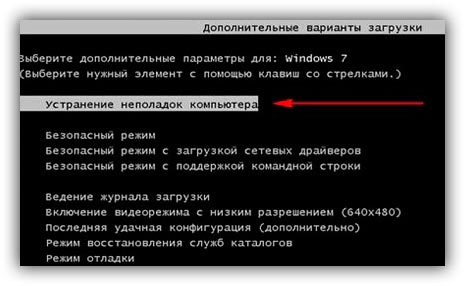
- Als nächstes erscheint ein Fenster mit Systemwiederherstellungsoptionen. Darin müssen Sie die Eingabe über die Tastatur auswählen.
- Wählen Sie einen Computerbenutzer aus der Liste aus und geben Sie ein Passwort ein, sofern beim Anmelden eines festgelegt wurde.
- Aus den vorgeschlagenen Installationsoptionen müssen Sie „Befehlszeile“ auswählen.
- Nachdem Sie das Befehlszeilenfenster geöffnet haben, sollten Sie mehrere Befehle eingeben. Die Eingabe erfolgt über die Tastatur. Sie können einen neuen Befehl drucken, indem Sie die Eingabetaste drücken. Navigieren Sie zu dem Laufwerk, das enthält Installationsdatei System mit dem folgenden Befehl: „X:windowssystem32C:“ (ohne Klammern). Drücken Sie die Eingabetaste (Wenn sich die Installationsdatei nicht auf Laufwerk C befindet, ersetzen Sie den Buchstaben im Befehl durch den gewünschten).
- Geben Sie den folgenden Befehl ein: „>setup.exe“ (ohne Klammern).
- In wenigen Sekunden beginnt die Installation des neuen Betriebssystems, die sich nicht von der Installation über eine Diskette oder ein Flash-Laufwerk unterscheidet.
Diese Methode ist für Operationssäle geeignet Windows-Systeme 7, Win 8/8.1, Windows 10.
Hinweis: Bitte beachten Sie, dass das installierte und heruntergeladene Betriebssystem die gleiche Bittiefe (32 oder 64 Bit) haben müssen.
Verwendung des Installationsimages und des virtuellen Laufwerks
Der einfachste Weg, Windows zu installieren, besteht darin, ein Systemabbild aus dem Internet herunterzuladen. Der Vorgang zum Herunterladen des Bildarchivs ist genau der gleiche wie im vorherigen Abschnitt des Artikels, Sie müssen es jedoch nicht entpacken. Das Disk-Image ermöglicht dies ohne Verwendung Diskettenlaufwerk Installieren Sie Programme, Spiele, Dienstprogramme oder Betriebssysteme.
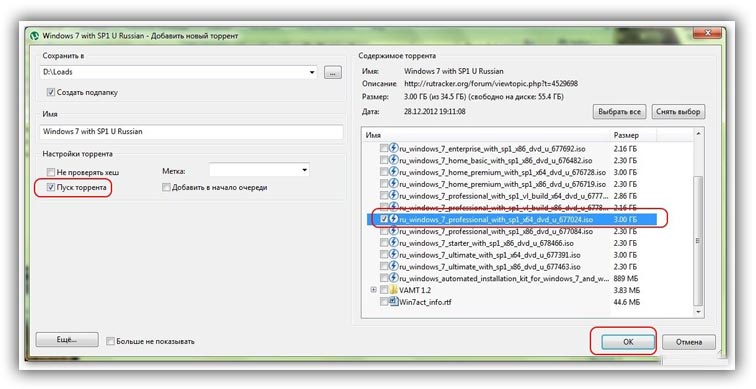
Benutzer des Betriebssystems Windows XP/7 müssen zusätzliche Software installieren, um mit Bildern arbeiten zu können. In neueren Windows-Versionen Sie können mit Bildern arbeiten, ohne zusätzliche Software zu verwenden (solche Dateien werden als Archive erkannt; um das Bild zu installieren, müssen Sie es mit einem Archivierungsprogramm öffnen und die Installationsdatei ausführen).
Einige Tipps zum Herunterladen eines Betriebssystem-Images:
- Laden Sie keine Dateien von verdächtigen Websites und Ressourcen herunter.
- Vermeiden Sie die Auswahl verschiedener modifizierter Betriebssystem-Builds. Sie enthalten fast immer viele Viren und Spyware, die Ihre persönlichen Daten, Passwörter oder Kreditkartennummern stehlen können.
- Wählen Sie nur vertrauenswürdige Ressourcen (Sites). Microsoft oder spezielle Dienstprogramme zum Installieren eines neuen Betriebssystems).
Erstellen Sie im Imaging-Dienstprogramm eine virtuelle Festplatte mit dem neuen Betriebssystem (lesen Sie mehr über die beliebtesten und zuverlässigsten Programme zum Erstellen). virtuelle Festplatten Odds siehe den nächsten Abschnitt dieses Artikels). Um zu erschaffen neue Festplatte, wählen Sie im Programm das gewünschte ISO-Image aus. Als nächstes stellt das Programm alle notwendigen Anweisungen bereit. Der Vorgang zum Erstellen der Disc dauert weniger als eine Minute. Doppelklicken Sie anschließend auf die erstellte Festplatte und öffnen Sie so das Installationsfenster des Betriebssystems.
Programme zum schnellen Erstellen eines virtuellen Laufwerks
Wenn Sie das Betriebssystem Windows XP/7 verwenden, sollten Sie ein Programm auswählen, mit dem Sie virtuell arbeiten möchten optische Laufwerke. Die folgende Liste zeigt die beliebtesten Programme und ihre Funktionen:

- Daemon-Tools. Einer der allerersten und beliebte Programme auf dem ähnlichen Markt Software. Das Programm ist Shareware – den Benutzern stehen Lite- und Premium-Versionen zur Verfügung. Arbeiten mit vorhandenen virtuelle Festplatten Sehr komfortabel organisiert, kann der Benutzer schnell Datenträger erstellen und löschen. IN Freie Version Software ist es möglich, jeweils nur 4 Bilder zu erstellen. Das Programm unterstützt die Formate ISO, IMG, DMG, VDF, MDS und MDF.
- Das Programm zeichnet sich durch die Fähigkeit aus, eine große Anzahl virtueller Festplatten gleichzeitig zu erstellen. Es besteht auch die Möglichkeit, auf eine Wechsel-CD aufzunehmen. Mit diesem Programm können Benutzer alle ihre Datenträger virtuell für den Fall aufbewahren physische Festplatte wird beschädigt. Es ist auch möglich, Bilder aus dem Internet herunterzuladen und sie für die weitere Installation mit diesem Programm bereitzustellen.
- Software, die ausschließlich mit funktioniert ISO-Bilder. Bilder werden schnell bereitgestellt und die Ausführungszeit wird auf ein Minimum reduziert. Es ist möglich, Bilder anderer Formate direkt in ISO zu konvertieren.
- Das Dienstprogramm ist kostenlos und steht zum Download zur Verfügung. Die Funktion, Disk-Images selbst zu erstellen, ist verfügbar.
- Virtuelles CloneDrive. Ein Programm mit einem Minimum an Einstellungen, hohe Geschwindigkeit Ausführung und Lesen von Datenträgern. Das Betriebssystem erkennt die erstellte Festplatte als physische CD/DVD-ROM.
Kostenlose Betriebssystem-Updates
Microsoft bietet Benutzern regelmäßig die Möglichkeit, lizenzierte Versionen des Betriebssystems zu erhalten kostenloses Update auf neuere Softwareversionen. Windows-Benutzer 7 Home Edition kann über die offizielle Microsoft.com-Website oder über das Update Center, das sich in der Systemsteuerung jedes Computers befindet, auf die Professional- oder Premium-Version aktualisiert werden. Die Installation neuer Software ist so einfach wie das Drücken einiger Tasten. Grundsätzlich Installation neues System Der Vorgang dauert je nach Geschwindigkeit des Zentralprozessors des Computers oder Laptops zwischen einer halben Stunde und 120 Minuten.
Es ist möglich, Windows 7 kostenlos durch Windows 88.1 zu ersetzen. Befolgen Sie die Anweisungen, um sich über die Möglichkeit einer Aktualisierung des Betriebssystems zu informieren:
- Laden Sie hier den Update-Assistenten von Microsoft herunter
- Führen Sie es aus und warten Sie, bis die Installation abgeschlossen ist. Das wird ein paar Minuten dauern.
- Befolgen Sie die Anweisungen auf dem Bildschirm, um zu erfahren, welche neue Version Das Betriebssystem ist mit Ihrem System kompatibel. Als nächstes bietet das Programm an, neue Software herunterzuladen und zu installieren.
Der beste Weg, Viren und ständige Abstürze im Betriebssystem loszuwerden, ist die Installation eines neuen Betriebssystems. Am häufigsten erfolgt die Installation durch Erstellen eines bootfähigen USB-Flash-Laufwerks oder durch die Verwendung einer Diskette mit einem neuen System. Es gibt jedoch mehrere schnelle Methoden, mit denen Sie eine neue Kopie von Windows installieren können, ohne digitale Medien von Drittanbietern zu verwenden.
Die folgenden Optionen zum Ersetzen des Betriebssystems eignen sich für PC-Benutzer, die:
- Das Laufwerk ist kaputt, beschädigt oder fehlt.
- Keine DVD.
- Die Verwendung von Flash-Medien ist nicht möglich.
- Es gibt kein externes Festplattenlaufwerk.
Installieren von Windows über die Festplatte und die Computer-Befehlszeile
Eine Festplatte ist eine Festplatte (HDD) eines PCs oder Laptops, die zum Speichern von Benutzerdateien und Programmen dient. Über die Festplatte können Sie ein neues Betriebssystem installieren.
Die Installation des neuen Betriebssystems erfolgt über die Befehlszeile, wenn der Computer eingeschaltet wird. Mit dieser Option zum Ersetzen des Betriebssystems können Sie alle alten Festplattenpartitionen löschen und neue erstellen. Um mit dem Ersetzen des Betriebssystems zu beginnen, müssen Sie ein ISO-Image der gewünschten Windows-Version herunterladen. Dies kann auf der offiziellen Microsoft-Website oder über einen Torrent-Client erfolgen. Das Bild wird im Archivformat auf Ihren Computer heruntergeladen und muss auf Laufwerk C entpackt werden. Befolgen Sie dann diese Anweisungen:
- Halten Sie beim Starten des Computers die Taste F8, die Leertaste oder die ESC-Taste gedrückt (je nach Computermodell). Nach einigen Sekunden sollte ein benutzerdefiniertes Menü mit zusätzlichen Betriebssystem-Startoptionen auf dem Bildschirm erscheinen.
- Im nächsten Schritt wählen Sie „Fehlerbehebung“. Die Auswahl erfolgt durch Drücken der Enter-Taste.
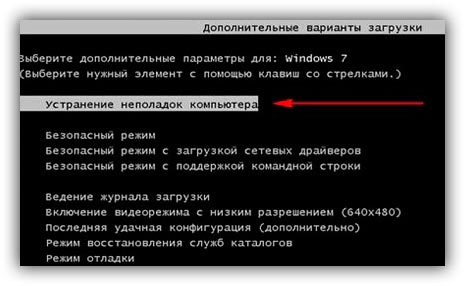
- Als nächstes erscheint ein Fenster mit Systemwiederherstellungsoptionen. Darin müssen Sie die Eingabe über die Tastatur auswählen.
- Wählen Sie einen Computerbenutzer aus der Liste aus und geben Sie ein Passwort ein, sofern beim Anmelden eines festgelegt wurde.
- Aus den vorgeschlagenen Installationsoptionen müssen Sie „Befehlszeile“ auswählen.
- Nachdem Sie das Befehlszeilenfenster geöffnet haben, sollten Sie mehrere Befehle eingeben. Die Eingabe erfolgt über die Tastatur. Sie können einen neuen Befehl drucken, indem Sie die Eingabetaste drücken. Navigieren Sie mit dem folgenden Befehl zu dem Laufwerk, auf dem sich die Systeminstallationsdatei befindet: „X:windowssystem32C:“ (ohne Klammern). Drücken Sie die Eingabetaste (Wenn sich die Installationsdatei nicht auf Laufwerk C befindet, ersetzen Sie den Buchstaben im Befehl durch den gewünschten).
- Geben Sie den folgenden Befehl ein: „>setup.exe“ (ohne Klammern).
- In wenigen Sekunden beginnt die Installation des neuen Betriebssystems, die sich nicht von der Installation über eine Diskette oder ein Flash-Laufwerk unterscheidet.
Diese Methode eignet sich für die Betriebssysteme Windows 7, Win 8/8.1, Windows 10.
Hinweis: Bitte beachten Sie, dass das installierte und heruntergeladene Betriebssystem die gleiche Bittiefe (32 oder 64 Bit) haben müssen.
Verwendung des Installationsimages und des virtuellen Laufwerks
Der einfachste Weg, Windows zu installieren, besteht darin, ein Systemabbild aus dem Internet herunterzuladen. Der Vorgang zum Herunterladen des Bildarchivs ist genau der gleiche wie im vorherigen Abschnitt des Artikels, Sie müssen es jedoch nicht entpacken. Mit dem Disk-Image können Sie jedes Programm, Spiel, Dienstprogramm oder Betriebssystem installieren, ohne ein Festplattenlaufwerk zu verwenden.
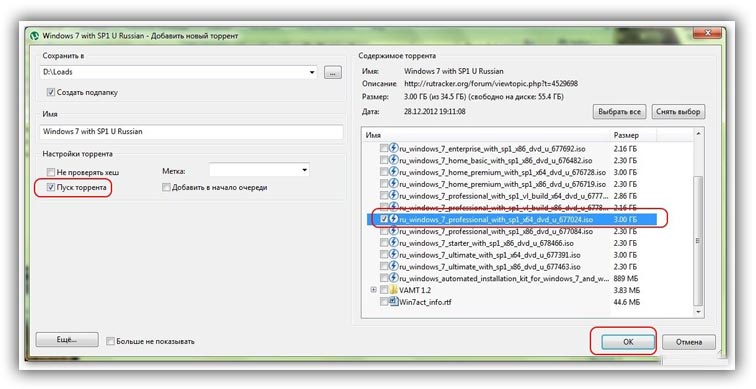
Benutzer des Betriebssystems Windows XP/7 müssen zusätzliche Software installieren, um mit Bildern arbeiten zu können. In neueren Windows-Versionen können Sie mit Bildern arbeiten, ohne zusätzliche Software zu verwenden (solche Dateien werden als Archive erkannt; um das Bild zu installieren, müssen Sie es mit einem Archivierungsprogramm öffnen und die Installationsdatei ausführen).
Einige Tipps zum Herunterladen eines Betriebssystem-Images:
- Laden Sie keine Dateien von verdächtigen Websites und Ressourcen herunter.
- Vermeiden Sie die Auswahl verschiedener modifizierter Betriebssystem-Builds. Sie enthalten fast immer viele Viren und Spyware, die Ihre persönlichen Daten, Passwörter oder Kreditkartennummern stehlen können.
- Wählen Sie nur vertrauenswürdige Ressourcen (Microsoft-Websites oder spezielle Dienstprogramme für die Installation eines neuen Betriebssystems).
Erstellen Sie im Imaging-Dienstprogramm eine virtuelle Festplatte mit dem neuen Betriebssystem (mehr über die beliebtesten und zuverlässigsten Programme zum Erstellen virtueller Festplatten finden Sie im nächsten Abschnitt dieses Artikels). Um eine neue Festplatte zu erstellen, wählen Sie im Programm das gewünschte ISO-Image aus. Als nächstes stellt das Programm alle notwendigen Anweisungen bereit. Der Vorgang zum Erstellen der Disc dauert weniger als eine Minute. Doppelklicken Sie anschließend auf die erstellte Festplatte und öffnen Sie so das Installationsfenster des Betriebssystems.
Programme zum schnellen Erstellen eines virtuellen Laufwerks
Wenn Sie das Betriebssystem Windows XP/7 verwenden, sollten Sie ein Programm auswählen, das mit virtuellen optischen Laufwerken arbeitet. Die folgende Liste zeigt die beliebtesten Programme und ihre Funktionen:

- Daemon-Tools. Eines der allerersten und beliebtesten Programme auf dem Markt für ähnliche Software. Das Programm ist Shareware – den Benutzern stehen Lite- und Premium-Versionen zur Verfügung. Das Arbeiten mit vorhandenen virtuellen Festplatten ist sehr komfortabel organisiert; der Benutzer kann Festplatten schnell erstellen und löschen. In der kostenlosen Version der Software ist es möglich, jeweils nur 4 Bilder zu erstellen. Das Programm unterstützt die Formate ISO, IMG, DMG, VDF, MDS und MDF.
- Das Programm zeichnet sich durch die Fähigkeit aus, eine große Anzahl virtueller Festplatten gleichzeitig zu erstellen. Es besteht auch die Möglichkeit, auf eine Wechsel-CD aufzunehmen. Mit diesem Programm können Benutzer alle ihre Festplatten virtuell speichern, für den Fall, dass die physische Festplatte beschädigt wird. Es ist auch möglich, Bilder aus dem Internet herunterzuladen und sie für die weitere Installation mit diesem Programm bereitzustellen.
- Software, die ausschließlich mit ISO-Images arbeitet. Bilder werden schnell bereitgestellt und die Ausführungszeit wird auf ein Minimum reduziert. Es ist möglich, Bilder anderer Formate direkt in ISO zu konvertieren.
- Das Dienstprogramm ist kostenlos und steht zum Download zur Verfügung. Die Funktion, Disk-Images selbst zu erstellen, ist verfügbar.
- Virtuelles CloneDrive. Ein Programm mit einem Minimum an Einstellungen, hoher Ausführungs- und Festplattenlesegeschwindigkeit. Das Betriebssystem erkennt die erstellte Festplatte als physische CD/DVD-ROM.
Kostenlose Betriebssystem-Updates
Microsoft bietet Benutzern lizenzierter Versionen des Betriebssystems regelmäßig die Möglichkeit, kostenlos auf neuere Versionen der Software zu aktualisieren. Benutzer von Windows 7 Home Edition können über die offizielle Microsoft.com-Website oder über das Update Center, das sich in der Systemsteuerung jedes Computers befindet, auf die Professional- oder Premium-Version aktualisieren. Die Installation neuer Software ist so einfach wie das Drücken einiger Tasten. Grundsätzlich dauert die Installation eines neuen Systems je nach Geschwindigkeit des Zentralprozessors des Computers oder Laptops zwischen einer halben Stunde und 120 Minuten.
Es ist möglich, Windows 7 kostenlos durch Windows 88.1 zu ersetzen. Befolgen Sie die Anweisungen, um sich über die Möglichkeit einer Aktualisierung des Betriebssystems zu informieren:
- Laden Sie hier den Update-Assistenten von Microsoft herunter
- Führen Sie es aus und warten Sie, bis die Installation abgeschlossen ist. Das wird ein paar Minuten dauern.
- Befolgen Sie die Anweisungen auf dem Bildschirm, um herauszufinden, mit welcher neuen Betriebssystemversion Ihr System kompatibel ist. Als nächstes bietet das Programm an, neue Software herunterzuladen und zu installieren.




